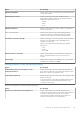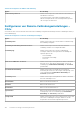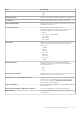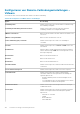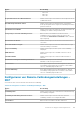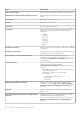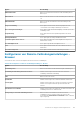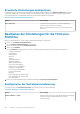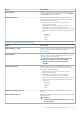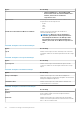Administrator Guide
Konfigurieren von Remote-Verbindungseinstellungen –
VMware
Verwenden Sie diese Seite zum Erstellen einer VMware View Broker-Verbindung.
Tabelle 196. Konfigurieren von VMware Remote-Verbindungen
Option Beschreibung
Verbindungsname Wählen Sie diese Option aus, um einen Namen zur Identifizierung
der Verbindung einzugeben.
Verbindung bei Anmeldung automatisch starten Wählen Sie diese Option zum automatischen Starten der
Verbindung, nachdem Sie sich angemeldet haben.
VMWare Serveradresse Geben Sie den Hostnamen oder die IP-Adresse des VMware View-
Servers ein.
VMWare Serverportnummer Geben Sie die Portnummer des Hosts ein.
Sichere Verbindung (SSL) verwenden Wählen Sie diese Option aus, um die SSL-Verbindung zu
verwenden.
Protokoll Wählen Sie diese Option aus, um PCoIP oder RDP als Protokoll
auszuwählen.
NLA aktivieren Mit dieser Option wird die Authentifizierung auf Netzwerkebene
aktiviert. Wenn die Option RDP als Protokoll eingestellt ist, wird
diese Option angezeigt.
Benutzername Geben Sie den Benutzernamen ein
Kennwort Geben Sie das Kennwort ein.
Domainname Geben Sie den Domänennamen ein.
Interaktiver Modus Wählen Sie diese Option aus, um den interaktiven Benutzermodus
zu aktivieren.
Server-URL/Hostfeld sperren Wählen Sie diese Option aus, um die Server-URL zu sperren.
Sicherheitsmodus Wählen Sie diese Option aus, um den Sicherheitsmodus
einzustellen. Wählen Sie im Dropdownmenü eine beliebige der
folgenden Optionen aus:
• Niemals Verbindung zu nicht vertrauenswürdigen Servern
herstellen
• Vor Verbindung mit nicht vertrauenswürdigem Server warnen
• Serveridentitäts-Zertifikate nicht überprüfen.
Vollbildschirm-Modus Wählen Sie diese Option zum Anzeigen der Remote-Sitzung im
Vollbildschirm-Modus.
Fenstergröße Wählen Sie diese Option aus, um eine Fenstergröße festzulegen.
Wählen Sie im Dropdownmenü eine beliebige der folgenden
Optionen aus:
• Alle Monitore verwenden
• Vollbild
• Großer Bildschirm
• Kleiner Bildschirm
104 Verwalten von Gruppen und Konfigurationen